Filen px.dll er et væsentligt dynamisk linkbibliotek, der er afgørende for funktionen af forskellige lydsoftware , især inden for cd/dvd-brænding. En manglende eller beskadiget px.dll-fil kan føre til, at softwaren ikke fungerer korrekt, hvilket forhindrer kritiske handlinger, såsom at brænde medier.
Der er flere faktorer, der kan få denne DLL-fil til at forsvinde, herunder softwarekorruption, forekomster af forældet software eller endda malwareinfektioner. I nogle tilfælde kan en nylig opdatering af softwaren eller en ufuldstændig installation også være skylden.
Fejlfinding af px.dll-fejl
Her er en systematisk tilgang til at hjælpe dig med at løse px.dll-relaterede fejl effektivt og effektivt.
1. Udfør DISM- og SFC-scanninger
- Begynd med at klikke på menuen Start , skriv derefter cmd i søgefeltet og vælg Kør som administrator .
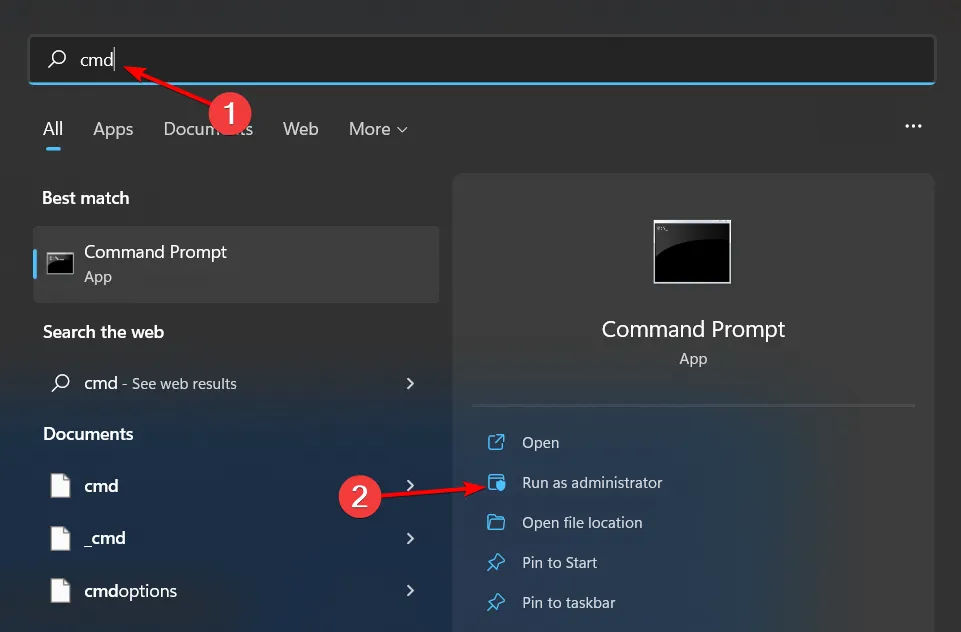
- Indtast følgende kommandoer individuelt i kommandoprompten, og tryk Enter efter hver:
DISM.exe /Online /Cleanup-Image /Restorehealth
sfc /scannow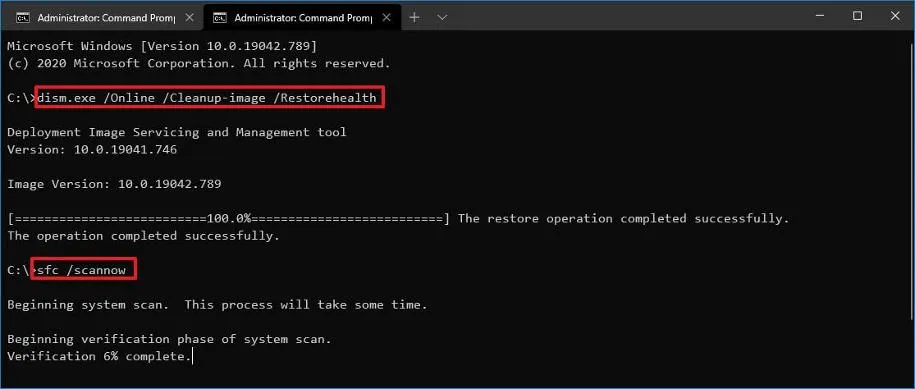
2. Geninstaller lyddrivere
- Tryk på Windows tasten, gå ind i Enhedshåndtering , og klik på Åbn .
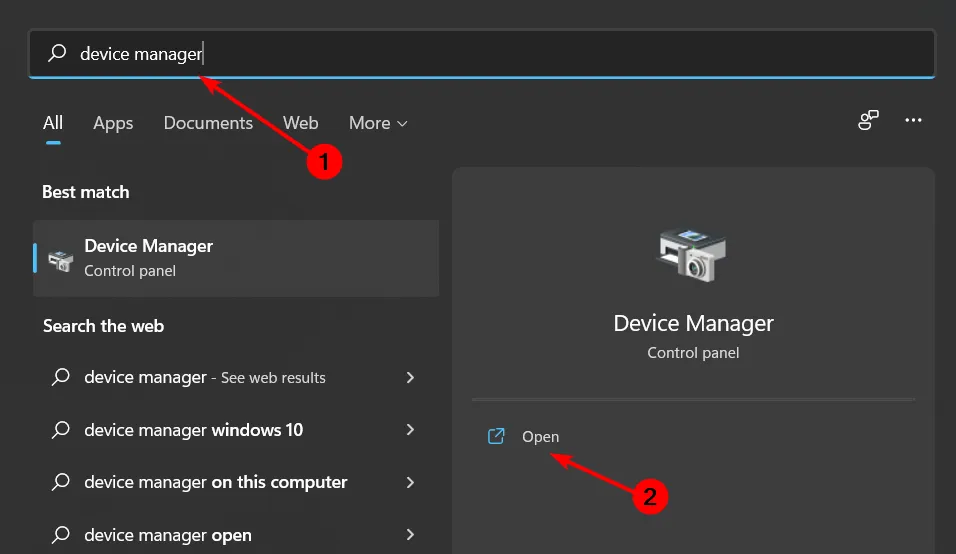
- Udvid Lyd-, video- og spilcontrollere , højreklik på din lydenhed, og vælg Afinstaller enhed .
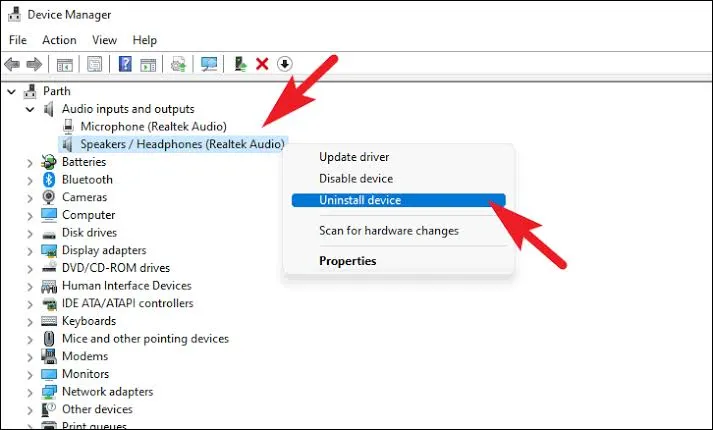
- Gentag afinstallationsprocessen for alle enheder under Lydindgange og -udgange og Softwarekomponenter .
- Genstart din computer; Windows geninstallerer automatisk driverne.
3. Opdater dine lyddrivere
- Åbn Indstillinger ved hjælp af Windows tasten.
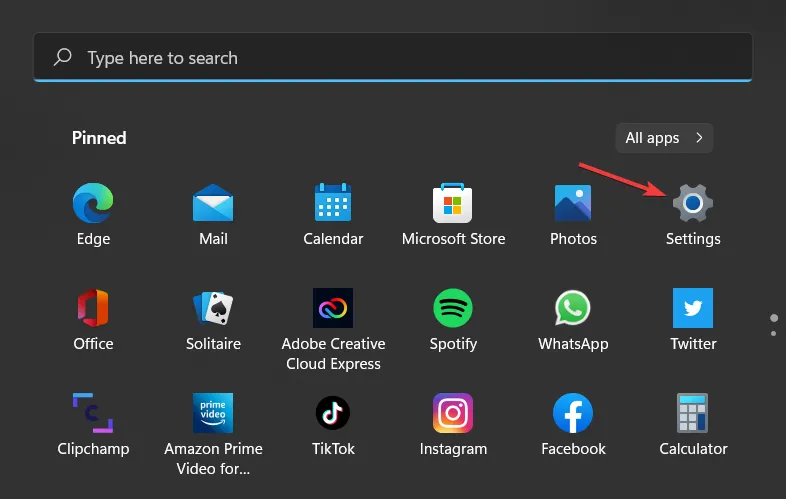
- Naviger til Windows Update .
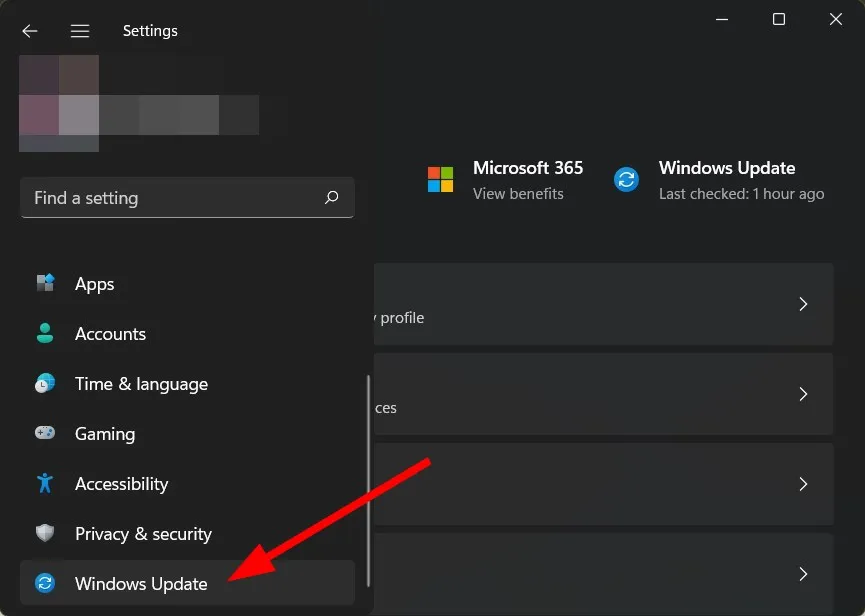
- Klik på Valgfrie opdateringer .
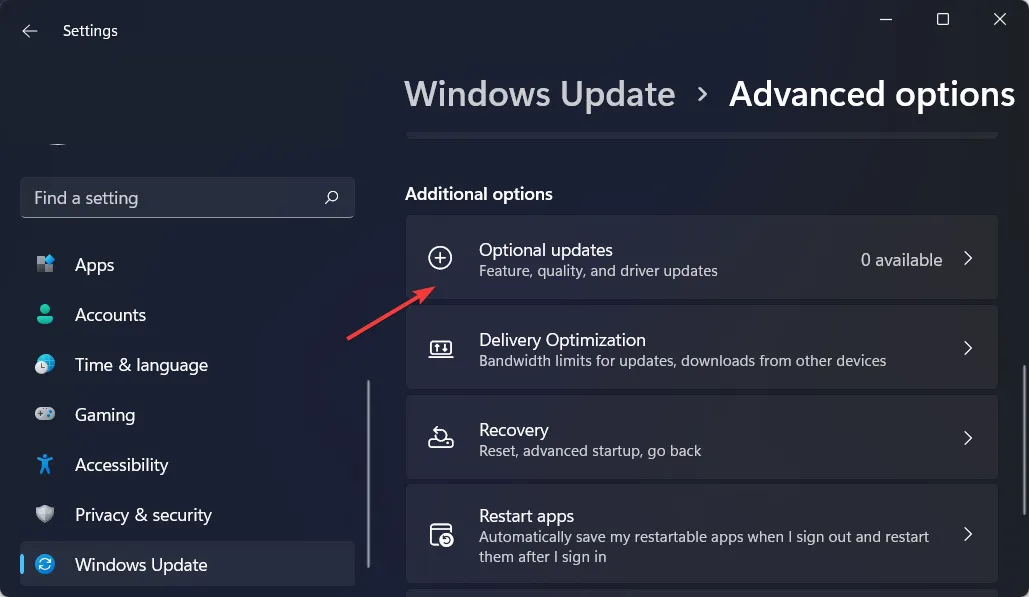
- Vælg Driveropdateringer . Hvis opdateringer er tilgængelige, skal du klikke på Download og installer .
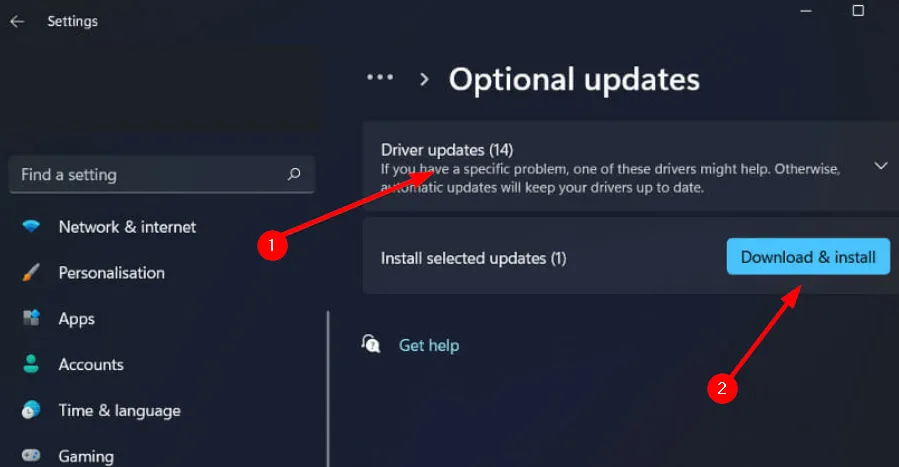
4. Udfør en virusscanning
- Tryk på Windows tasten, søg efter Windows-sikkerhed , og klik på Åbn .
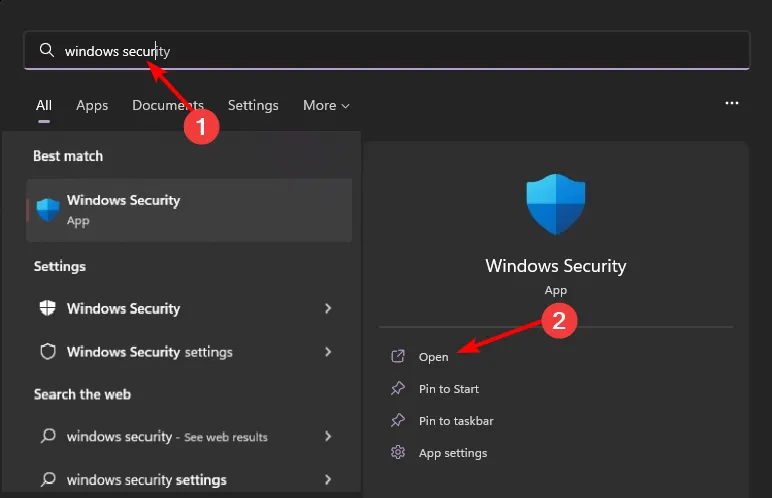
- Vælg Virus- og trusselsbeskyttelse .
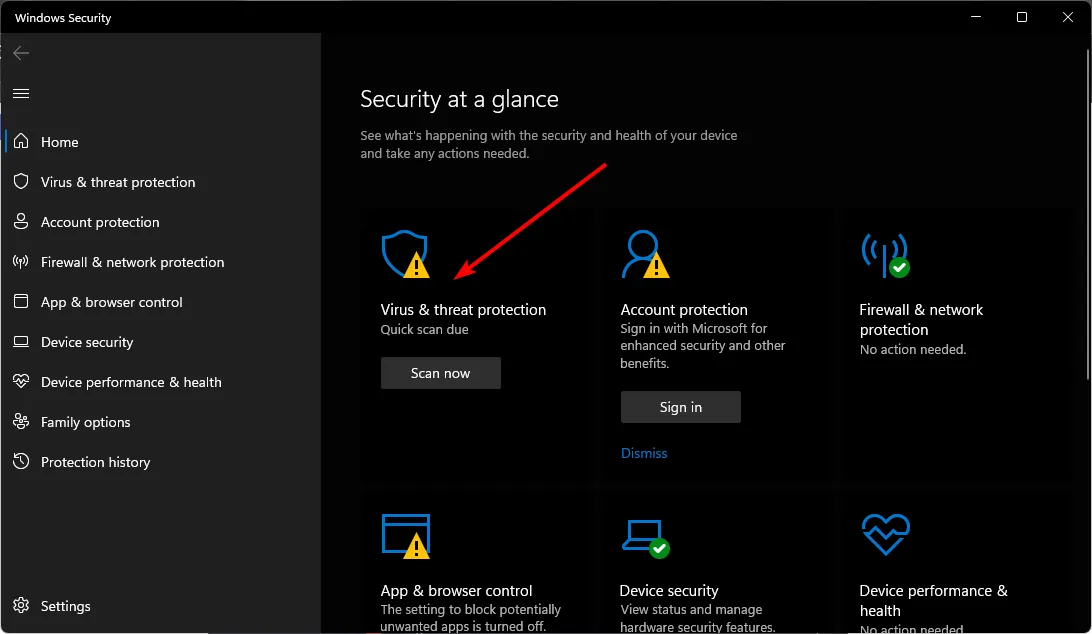
- Klik på Hurtig scanning for at scanne efter aktuelle trusler.
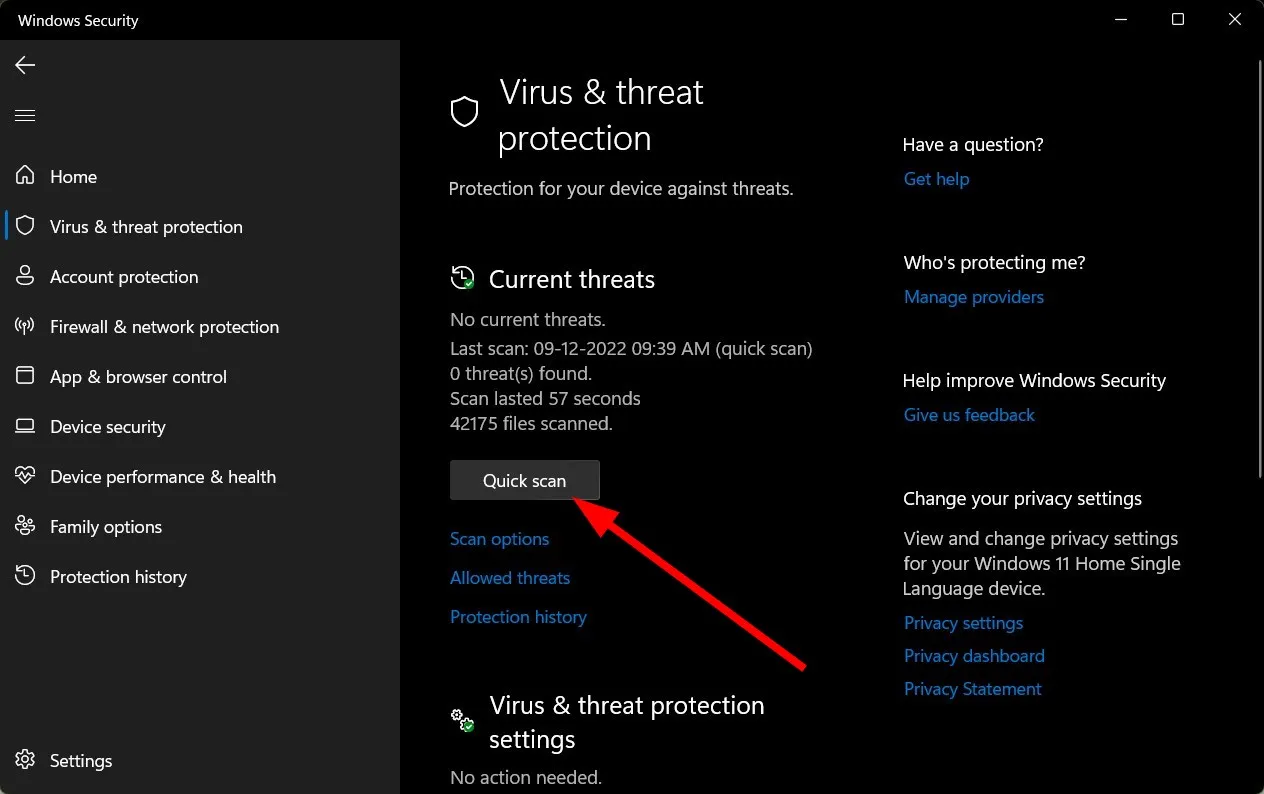
- Hvis der ikke registreres nogen trusler, skal du udføre en fuld scanning ved at vælge Scanningsindstillinger .
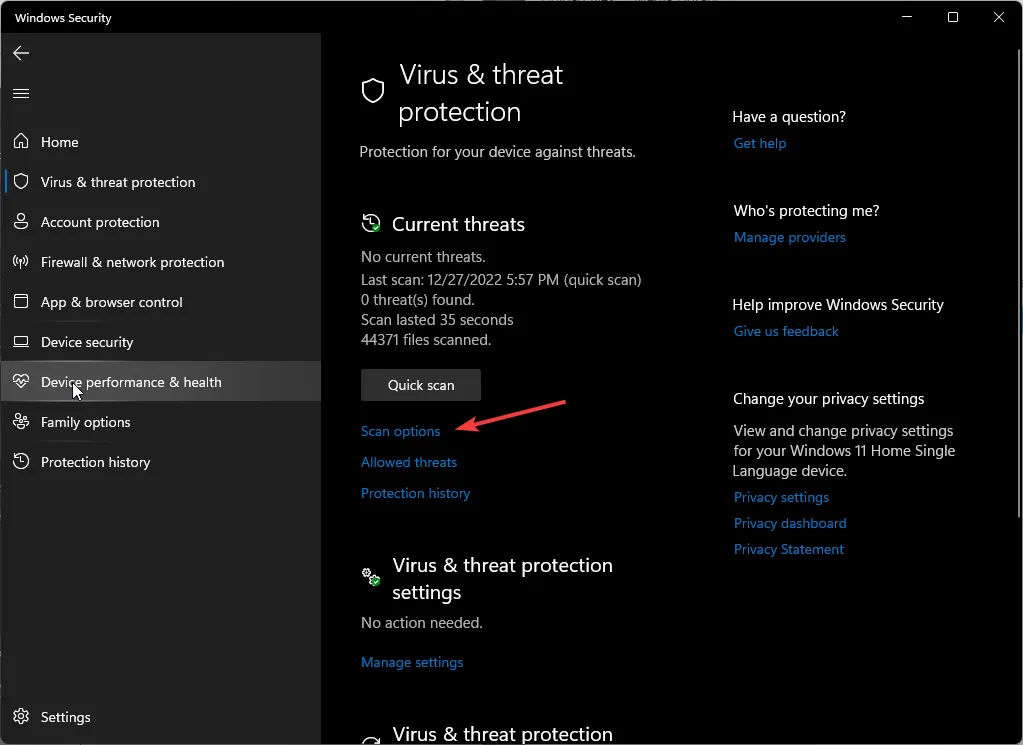
- Vælg Fuld scanning og tryk Scan nu for en grundig undersøgelse af din pc.
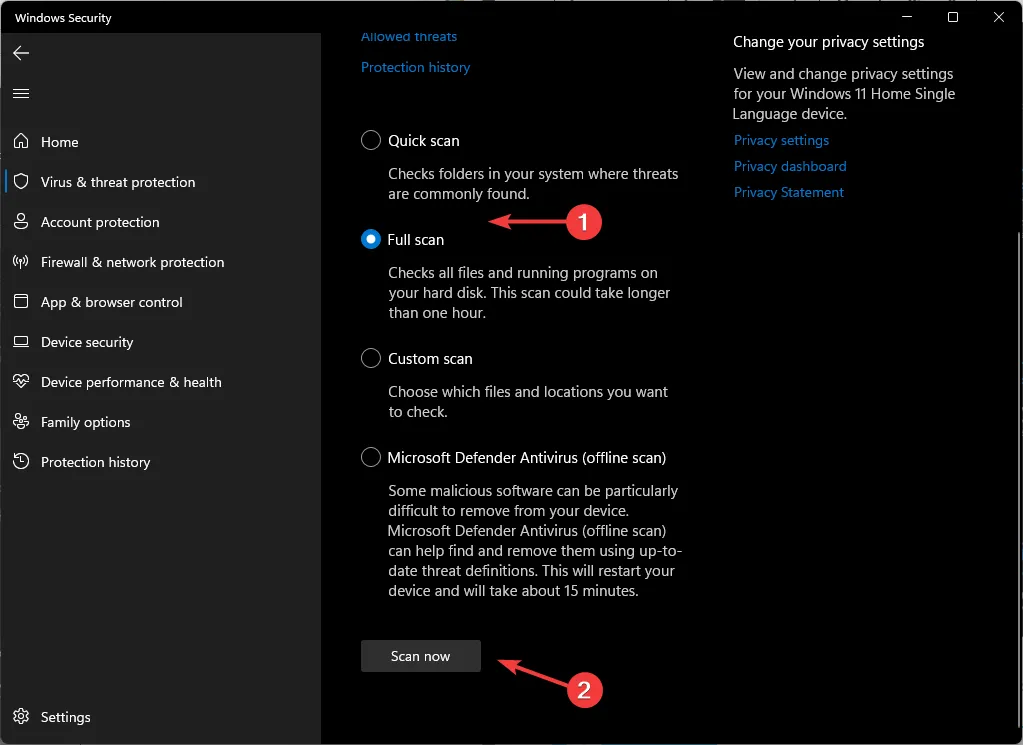
- Tillad scanningen at fuldføre, og genstart derefter dit system.
5. Manuel download af DLL-filer
- Besøg webstedet for DLL-filer , søg efter px.DLL , vælg den relevante downloadmulighed og klik på Download .
- Åbn den downloadede mappe for at finde og kopiere. dll-fil.
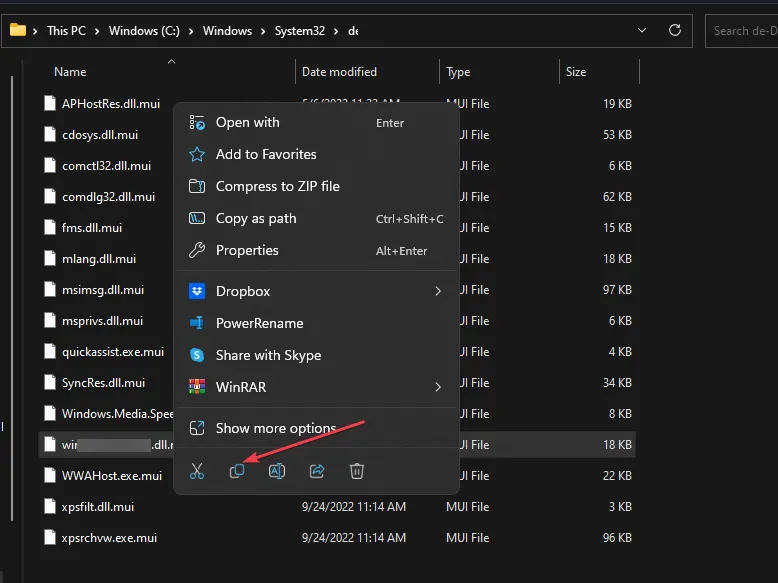
- Åbn File Explorer ved at trykke på Windows+ E.
- Indsæt filen i følgende mappe:
c:\WINDOWS\SYSTEM32\ - Luk File Explorer, og forsøg at starte din lydsoftware igen for at kontrollere, om DLL-fejlen er løst.
6. Geninstaller programmet i kompatibilitetstilstand
- Åbn kontrolpanelet fra startmenuen søgning.
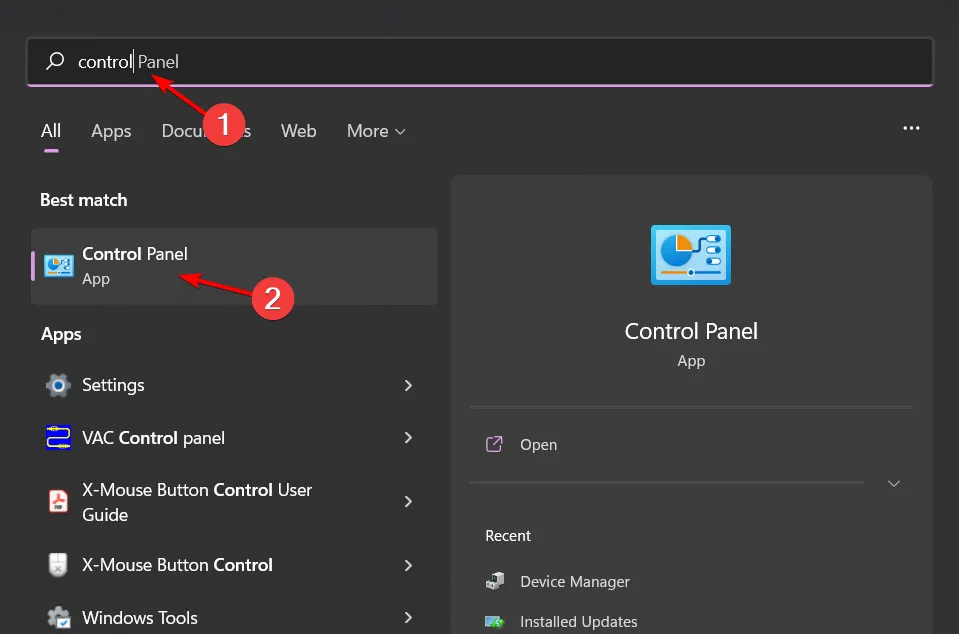
- Vælg Afinstaller et program under Programmer .
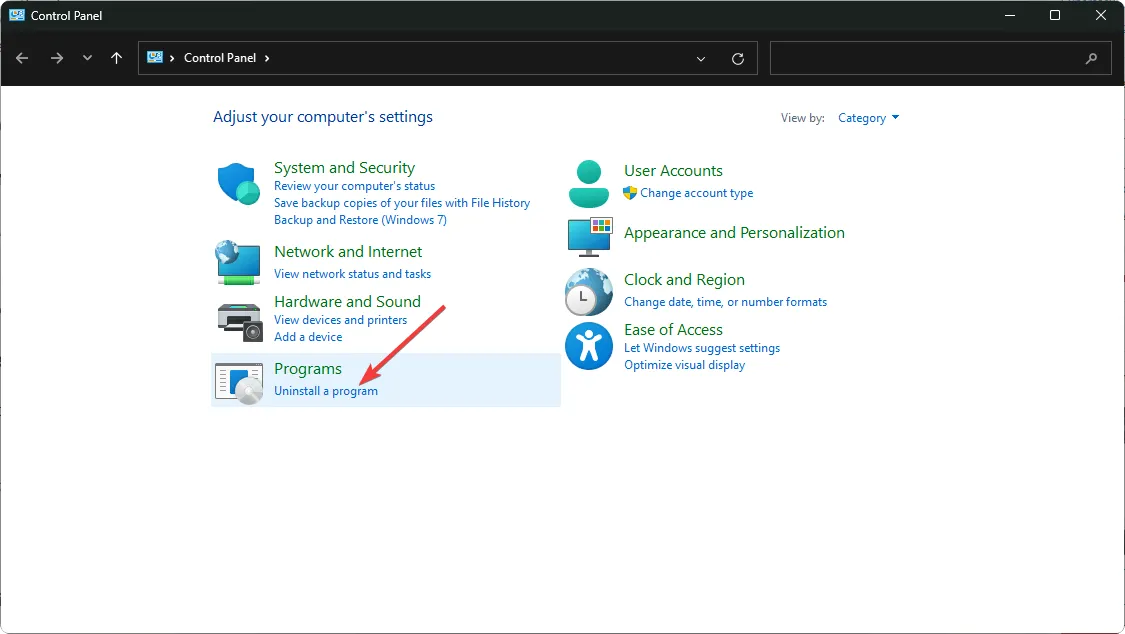
- Find programmet, der forårsager problemer, vælg det, og vælg Afinstaller .
- Bekræft afinstallationen, når du bliver bedt om det.
- Download den seneste version af programmet igen fra den officielle hjemmeside.
- Find. exe-fil, normalt placeret i
C:\Program Files (x86)ellerC:\Program Files. - Højreklik på. exe-fil, vælg Egenskaber , og naviger til fanen Kompatibilitet .
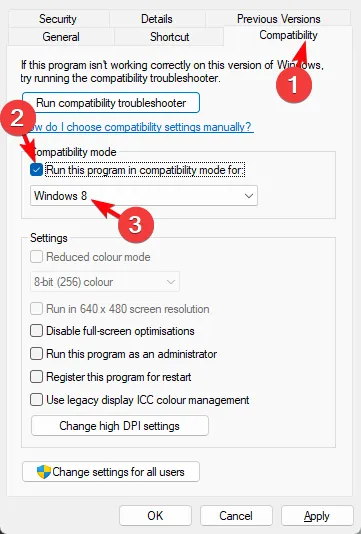
- Marker Kør dette program i kompatibilitetstilstand og vælg Windows 8 fra rullemenuen, og aktiver derefter Kør dette program som administrator . Afslut installationen og test softwaren.
7. Udfør en systemgendannelse
- Tryk på Windows tasten, skriv derefter Kontrolpanel og vælg Åbn .
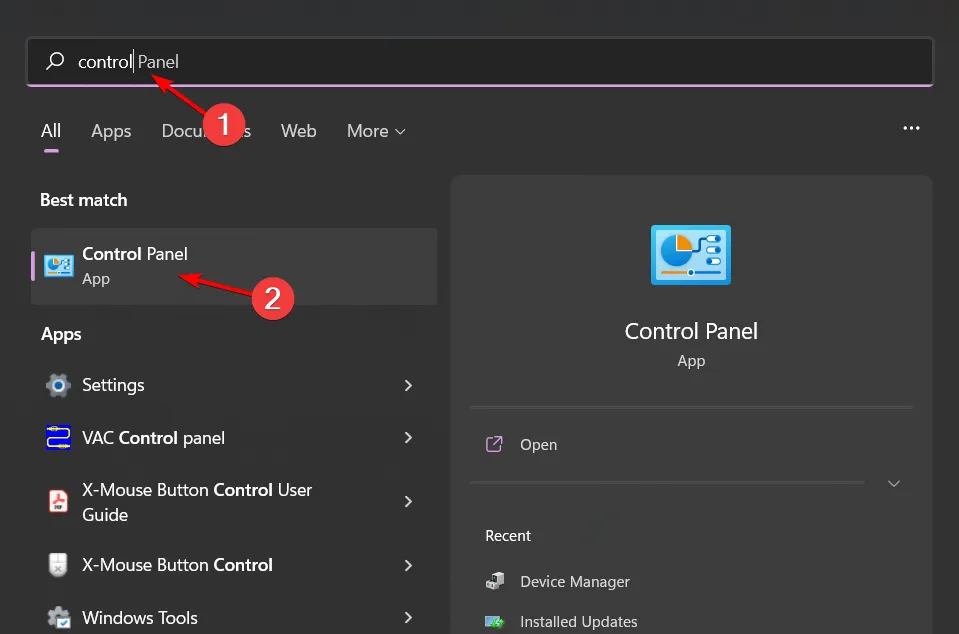
- Vælg visning af store ikoner , og klik derefter på Gendannelse .
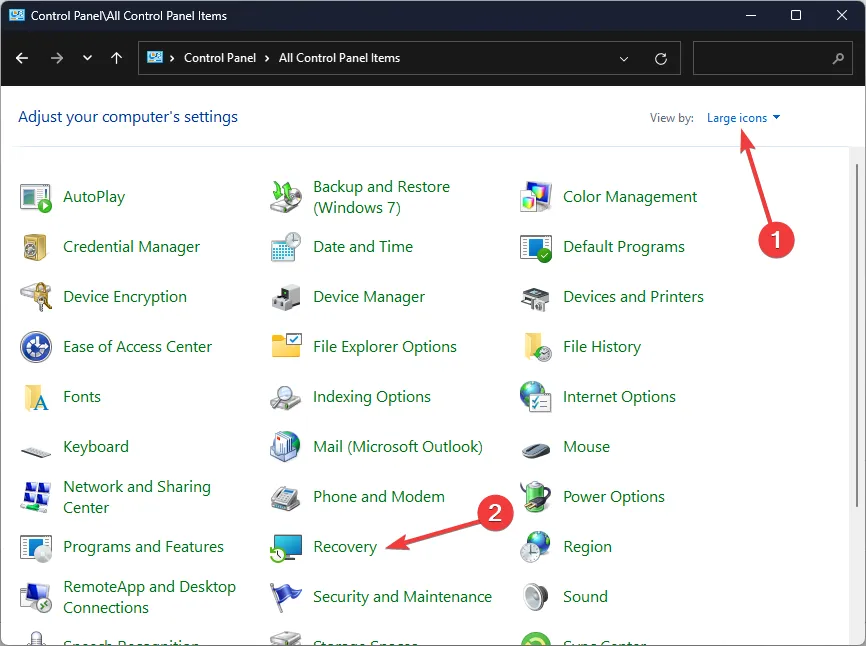
- Klik på Åbn systemgendannelse .
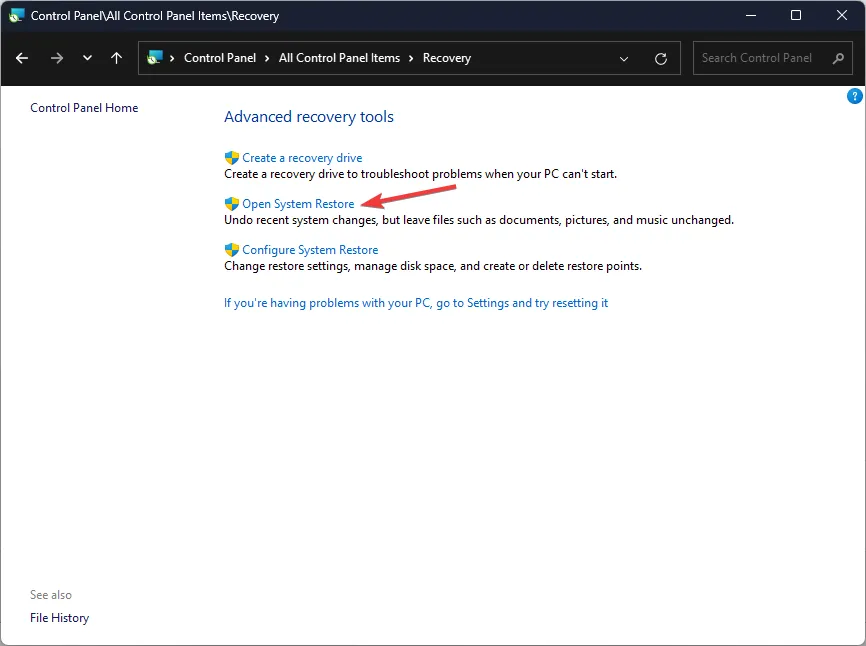
- Vælg Vælg et andet gendannelsespunkt , og klik derefter på Næste .
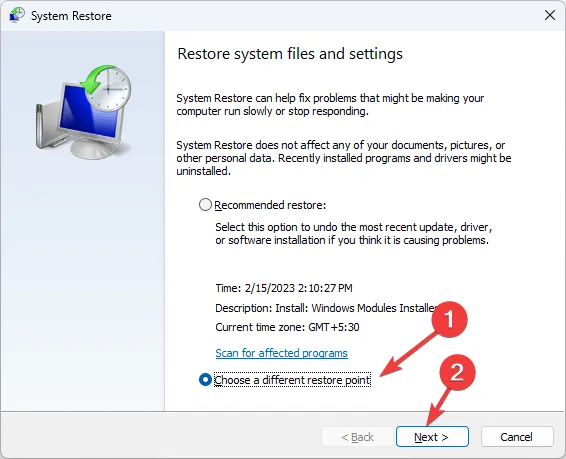
- Vælg det ønskede gendannelsespunkt, og tryk på Næste .
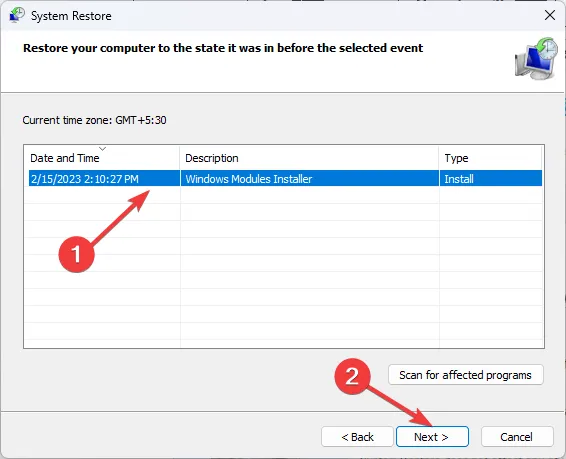
- Klik på Udfør , og lad Windows genstarte for at gendanne tidligere indstillinger.
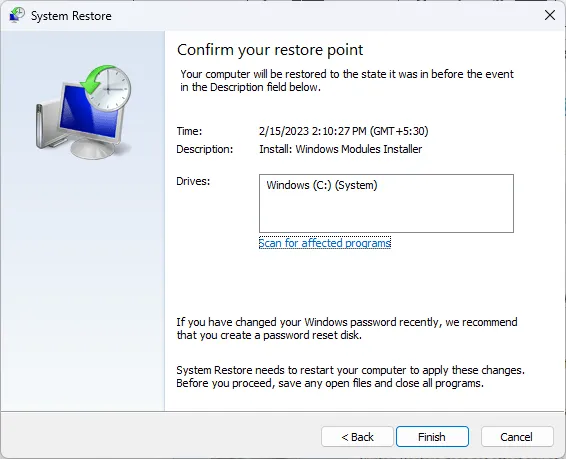
Selvom det kan være skræmmende at navigere i disse løsninger én efter én, har de nøglen til at løse problemet med px.dll ikke fundet. For en mere strømlinet oplevelse kan du overveje at bruge et af vores bedste DLL-reparationsværktøjer til at forenkle processen.
Glem ikke at tjekke vores informative vejledning om sres.dll for mere indsigt i at løse DLL-relaterede problemer.
Vi værdsætter dit input! Hvis du har yderligere løsninger eller erfaringer med px.dll-fejl, bedes du dele dine tanker i kommentarfeltet nedenfor.
Yderligere indsigt
1. Hvad skal jeg gøre, hvis ingen af disse trin virker?
Hvis de foreslåede metoder ikke løser px.dll-fejlen, kan du overveje at søge professionel hjælp eller kontakte teknisk support til din specifikke lydsoftware.
2. Kan jeg downloade DLL-filer fra enhver hjemmeside?
Det er afgørende kun at downloade DLL-filer fra velrenommerede websteder, som DLL-filer, for at undgå risikoen for malware. Prioriter altid dit systems sikkerhed.
3. Er det sikkert at udføre en systemgendannelse?
Ja, det er sikkert at udføre en systemgendannelse og kan vende dine systemindstillinger tilbage til en tidligere tilstand, hvilket beskytter mod potentielle problemer forårsaget af nylige ændringer.
Skriv et svar